11 melhores maneiras fáceis de acelerar seu Mac lento
Publicados: 2021-08-18Embora o Mac seja considerado uma das máquinas mais poderosas, ele fica lento e lento com o tempo. Você está preocupado com o desempenho degradante do seu dispositivo, aqui estão alguns motivos e possíveis correções que podem ajudá-lo a manter a velocidade geral e a integridade do seu dispositivo.
Se você está se perguntando "como acelerar o mac?" . Consulte nosso tutorial para conhecer algumas dicas úteis para acelerar seu Mac OS e melhorar seu desempenho.
Por que seu Mac está lento? Algumas razões importantes
- Pouco espaço no disco rígido pode ser um dos fatores integrais para baixa velocidade e desempenho degradado do sistema.
- Software desatualizado.
- Recursos do sistema sobrecarregados.
- Visuais extravagantes que visam apenas a aparência visual.
Dicas e métodos importantes para acelerar o Mac:
Você está irritado com a baixa velocidade de execução do seu mac? Você quer fazê-lo funcionar como uma nova máquina? As dicas simples discutidas aqui ajudarão você a recuperar sua velocidade perdida e aumentar sua velocidade e eficiência de execução rapidamente.
- Livre-se de arquivos grandes e lixo do sistema
- Livre-se de extensões de navegador indesejadas
- Fique de olho nos efeitos visuais
- Exclua o cache do sistema regularmente
- Gerencie seus itens da área de trabalho
- Acompanhe seus itens de inicialização
- Fique atento a aplicativos com fome de recursos
- Desinstale aplicativos indesejados e obsoletos
- Gerencie sua galeria de fotos
- Esvazie sua pasta de downloads e a lixeira
- Atualize seu dispositivo regularmente
Então, agora que você está ciente de algumas das áreas problemáticas, vamos discuti-las brevemente, uma por uma.
1. Livre-se de extensões de navegador indesejadas
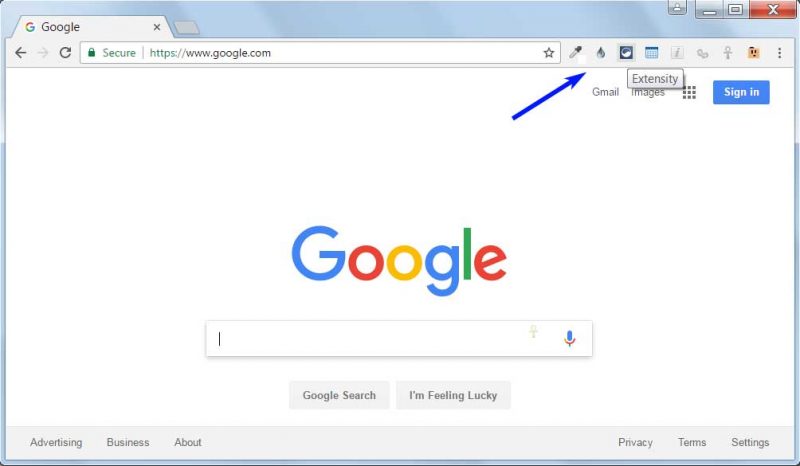
Em um esforço para simplificar nossa tarefa, geralmente carregamos nossos navegadores da Web com várias extensões e complementos. Mais do que aumentar a eficiência do sistema, ele o torna superlotado e degrada a velocidade de navegação.
Livrar-se de extensões indesejadas é sempre uma boa ideia para tornar seu mac mais rápido.
2. Verifique os efeitos visuais
Muitos efeitos visuais aumentam a aparência geral e a tornam bonita, mas também sobrecarregam desnecessariamente os recursos do sistema. Se você está se perguntando como acelerar o seu dispositivo mac, tente reduzir os efeitos visuais para evitar lentidão. Veja como você pode fazer isso:
- Para começar com Clique na guia Preferências do Sistema.
- Escolha Doca.
- Na lista de itens exibidos, desmarque Ampliação, Ocultar e mostrar automaticamente dock e Animar as opções de aplicativos de abertura.
- Em seguida, clique em “Minimize windows using” e desligue o Genie Effect e defina o Scale Effect.
3. Exclua o cache do sistema regularmente
Os arquivos de cache são usados para acelerar certos processos do seu dispositivo, mas com o tempo eles preenchem seu espaço de armazenamento e, em vez de aumentar a velocidade, tornam seu dispositivo lento e lento. Assim, limpar o cache do sistema é uma atividade essencial se você quiser desfrutar de um trabalho ininterrupto e acelerar o Mac OS.
Leia mais: Como limpar o cache nos navegadores Chrome, Firefox, Safari e IE
4. Gerencie seus itens da área de trabalho
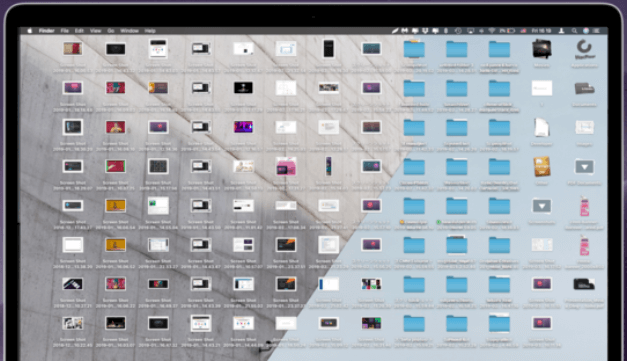
A desordem na área de trabalho pode ser outro motivo para o seu mac lento. Armazenar um grande número de itens no espaço da área de trabalho coloca uma pressão indesejada na RAM e no espaço de armazenamento. Os especialistas recomendam que, se você quiser acelerar e fazer seu mac funcionar mais rápido , é essencial que você organize e organize adequadamente sua área de trabalho.
Use pastas apropriadas para classificar e colocar vários documentos, fotos e arquivos de forma organizada. Além disso, você também pode considerar a exclusão de arquivos indesejados e inúteis para melhorar a velocidade e a eficiência gerais do seu dispositivo.
Leia mais: Melhor software de triturador de arquivos para Mac
5. Livre-se de arquivos grandes e lixo do sistema
Se você está lutando com o desempenho lento de sua máquina Mac, provavelmente é hora de realizar uma limpeza do sistema para fazer seu mac funcionar mais rápido. Você pode optar por fazê-lo manualmente, mas os especialistas recomendam o uso do melhor software de limpeza de mac para obter resultados precisos e eficientes.
Arquivos grandes, cache do sistema, arquivos ocultos e obsoletos, logs do sistema e widgets são alguns itens importantes que você deve procurar ao realizar uma limpeza do sistema.
Se você deseja excluir arquivos e documentos grandes, basta abrir o Menu Apple> Sobre este Mac> Armazenamento> Gerenciar> Documentos . Aqui você verá listas detalhadas de todos os documentos junto com o espaço que ocupam no seu dispositivo. Revise-os e livre-se dos arquivos volumosos.

Você também pode usar um software dedicado como o MacKeeper para limpar seu disco rígido, tornando seu mac mais rápido.
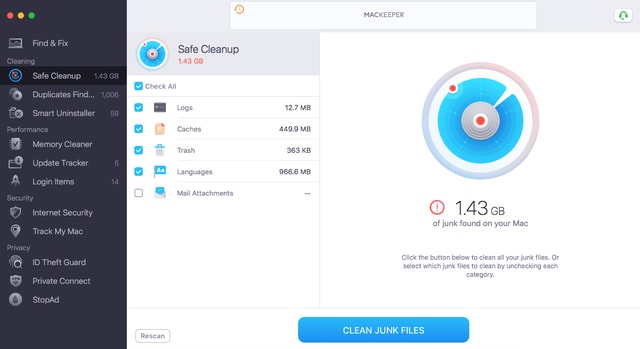
Por que escolher o MacKeeper?
- O MacKeeper é uma ótima ferramenta que pode ajudá-lo a limpar seu PC em segundos.
- Ele irá melhorar o desempenho do seu sistema em grande medida.
- Por segurança, possui um antivírus integrado que protege os dados contra ameaças e ataques de phishing.
- O software oferece uma experiência de usuário ininterrupta, pois interrompe os anúncios em seu navegador.
- Você pode desinstalar aplicativos não utilizados com apenas um clique.
Leia mais: Melhores dicas para acelerar o computador com Windows 10
6. Acompanhe seus itens de inicialização
Gerencie seus itens de inicialização para desfrutar de uma resposta rápida e tempo de carregamento. Um número limitado de itens de inicialização ajuda a tornar seu mac mais rápido e garante uma inicialização suave do dispositivo. Para verificar os itens de inicialização, você pode seguir etapas simples:
- Para começar, abra “Preferências do Sistema” e, em seguida, escolha Usuários e Grupos e selecione seu nome de usuário.
- Na próxima etapa, clique na lista de itens de inicialização e remova todos os itens desnecessários dela.
- Para remover qualquer programa indesejado, basta clicar no botão ”-” .
7. Fique atento a aplicativos com fome de recursos
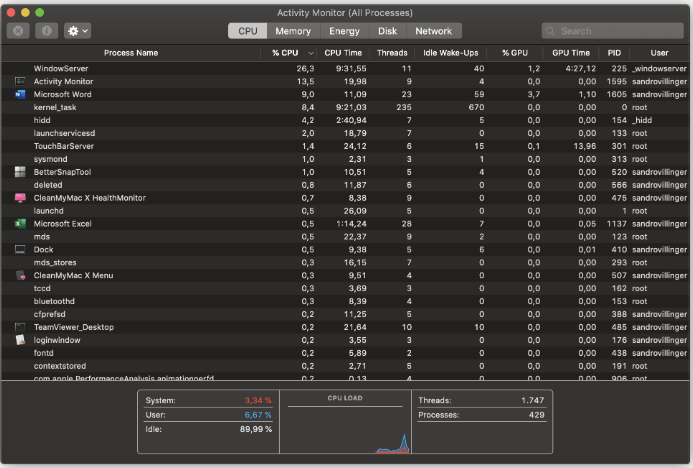
Do número “n” de aplicativos instalados no seu mac, existem alguns que consomem uma grande parte dos recursos do seu sistema. Se você deseja tornar seu mac mais rápido e desfrutar de uma velocidade ideal, deve ficar de olho nesses aplicativos.
O Activity Monitor é uma dessas ferramentas que o ajudará a gerenciar os recursos do seu dispositivo, incluindo:
- Energia
- Uso de disco.
- Memória
- CPU e
- Uso da rede.
O Activity Monitor exibe uma lista bem detalhada de todos os aplicativos do sistema junto com os recursos que eles estão consumindo. Você pode consultá-lo para identificar todos os aplicativos com fome de recursos. Basta clicar no aplicativo e removê-lo clicando no botão “X” ao lado dele.
8. Desinstale aplicativos indesejados e obsoletos
Muitas vezes acontece que nosso sistema é inundado com vários aplicativos indesejados e obsoletos. Um ponto importante a ser observado aqui é que simplesmente mover o aplicativo para a lixeira não o ajudará, você deve desinstalar o aplicativo indesejado corretamente para liberar espaço de armazenamento em disco.
Aqui você também deve levar em consideração todos os agentes de inicialização e agentes em segundo plano para evitar lentidão e aumentar sua velocidade geral.
9. Gerencie sua Galeria de Fotos
Se você ainda está se perguntando como acelerar o seu mac, provavelmente é hora de gerenciar sua galeria de fotos de maneira organizada. Fotos e vídeos semelhantes e duplicados consomem pedaços valiosos de RAM, tornando-o lento e lento.
É sempre aconselhável procurar fotos duplicadas e excluí-las para aumentar a velocidade geral do seu dispositivo.
Você pode decidir fazê-lo manualmente ou optar por uma ferramenta dedicada como o Gemeni 2 para concluir a tarefa para você.
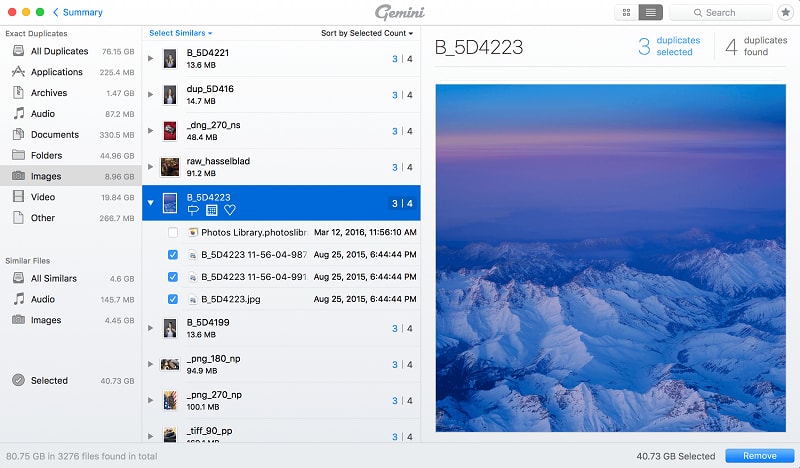
Gemeni 2 é altamente recomendado por especialistas, pois oferece uma maneira simples e eficaz de manter sua galeria de fotos organizada. Além disso, também ajuda a liberar espaço de armazenamento, identificando e removendo fotos e vídeos duplicados e semelhantes.
10. Esvazie sua pasta de downloads e a lixeira
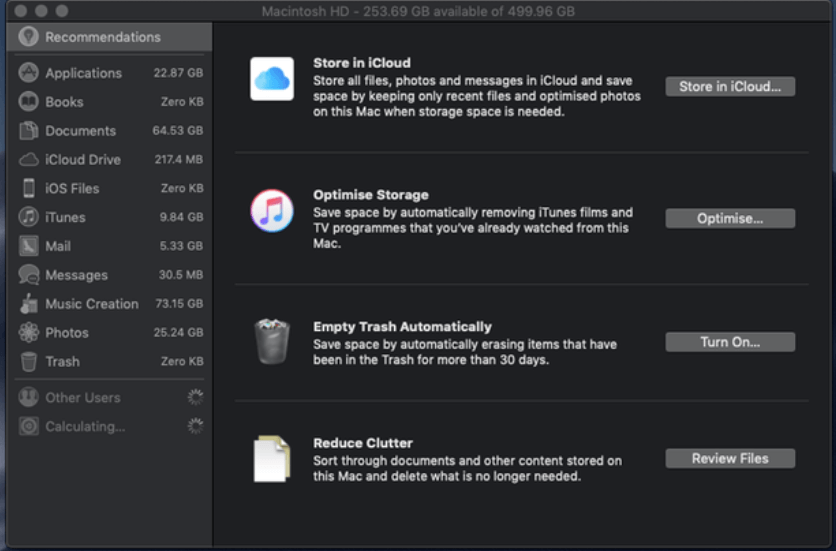
Outra maneira útil de aumentar o desempenho do seu dispositivo é esvaziar a pasta de download e a lixeira de tempos em tempos. Para esvaziar a lixeira, basta clicar com o botão direito do mouse no ícone da pasta e selecionar a opção Esvaziar lixeira.
Se você planeja gerenciar sua pasta Download, siga estas etapas:
- Abra a pasta de download do Dock.
- Na próxima etapa, clique na seta chamada “Abrir no Finder” para obter uma lista detalhada de todos os arquivos baixados.
- Classifique a lista e exclua os arquivos indesejados. Certifique-se de esvaziar sua lixeira depois de excluir os arquivos necessários da pasta de download.
11. Atualize seu dispositivo regularmente
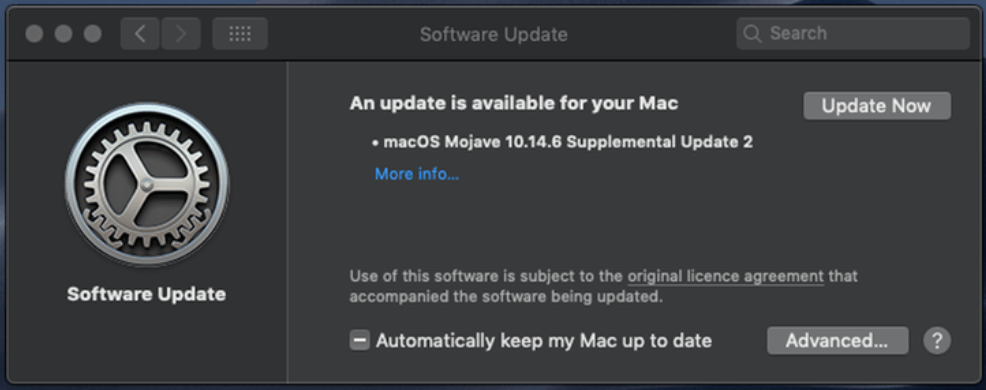
Ainda assim, querendo saber como atualizar seu mac? Uma atualização regular do sistema é a resposta para todas as suas dúvidas relacionadas ao desempenho e oferece a maneira mais fácil de acelerar seu dispositivo.
Localize o ícone da Apple localizado no canto superior esquerdo da tela e clique nele para verificar a versão do sistema operacional do seu dispositivo. Se você estiver usando uma atualização de versão mais antiga para cuidar de todos os problemas relacionados à velocidade e desempenho.
As atualizações regulares do sistema são o que manterá seu dispositivo funcionando sem problemas e com eficiência.
Algumas dicas adicionais
Além dos métodos mencionados acima, aqui estão algumas dicas adicionais que podem ajudá-lo a otimizar o desempenho do seu dispositivo mac.
- Considere substituir seu HDD por um SSD.
- Redefina a PRAM e SMC do seu dispositivo.
- Crie um novo perfil de usuário para acelerar seu mac.
- Reindexar em destaque.
Empacotando
Então, é isso do nosso lado. Esperamos que as dicas mencionadas acima o ajudem a realizar um ajuste do sistema para recuperar a velocidade e a eficiência perdidas.
Consulte nosso blog para identificar as áreas problemáticas em seu sistema mac e corrigi-las rapidamente.
